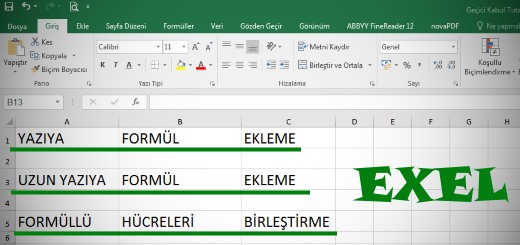Profesyonel Notepad++ Kullanımı
Merhaba,
Bilgisayarımda olmazsa olmaz programların başında notepad++ gelir.
Bu program ileri düzey not defteridir ve biraz olsun bilgisayarla haşır neşir olanların makinelerinde olması gerekir.
Yazımı okursanız bu programın ne kolaylıklar sağladığını anlayacaksınız.
İleri Düzey Not Defteri
Word Excel kullanıcılarının, öğrencilerin, programcıların, web tasarımcılarının olmazsa olmaz programıdır.
NotePad++ Kullanımı
Bununla neler yapabileceklerimize bakalım…
NotePad++ Bul ve Değiştir Özelliği
Notpad ile en çok kullanacağımız bul ve değiştir özelliğidir.
Kısayolu: CTRL+H veya CTRL+F yapıp tab dan “bul ve değiştir” e gelebilirsiniz.
NotePad++ Bul ve Değiştir Enter karakteri
Bir karakteri veya kelimeyi bulup, yerine veya başına sonuna enter karakterini girebilirsiniz.
Notepad de enter karakterinin karşılığı budur: \r\n
Not: Karakterin karşılığının bulunması için Değiştir seçeneğinde sol alttaki Genişletilmiş seçeneğini seçmeyi unutmayın yoksa işe yaramaz.
Örnek: Ne Mutlu Türküm Diyene Mustafa Kemal Atatürk.
Buna benzer bir kelimede Mustafa Kemal Atatürk’ü bir satır aşağı almak istediniz.
Ne Mutlu Türküm Diyene
Mustafa Kemal Atatürk.
İstediğiniz yerden enter basabiliriz. Şöyle;
CTRL+H ye basın.
Diyene kısmından sonra enter basmak istiyorsak.
Boşluk yerine enter karakteri bul ve değiştir diyelim…
Benzer karakterler:
Enter kodu: \n (konu içinde \r\n yazmıştık \r mac için kullanılıyor sadece \n yazsanız da olur.)
Boşluk kodu: bunun için space e basmanız yeterlidir.
Tab kodu: \t (8 boşluk)
NotePad++ Üstten aşağı silme
Bu dehşet bir özelliktir.
Bu özellik sayesinde zamanda ileri gideceksiniz.
Örnek:
A.Bu siteyi seviyorum.
B.Bu siteyi sevmiyorum.
C.Bu site dehşet.
D. Hepsi.
Böyle bir kelime gurubunda üstten aşağı şıkları silmek isterseniz yapacağınız şey çok basit.
Mouse ile alt tuşuna basarak harfleri tarayacaksınız.
Sonra del ile silebilir.
veya kopyaladığınız bir karakter varsa seçtiğiniz yere o karakteri getirebilirsiniz;
Yazmaya devam ettiğiniz sürece 4 satırı seçmişim oraya yazar.
Not: Alt ile seçerken en baştaki satırı veya istediğiniz bir satırı da seçebilirsiniz. Baş satırı seçerken seçili kısım görünmüyor gibi ama aslında seçtirir deneyebilirsiniz.
Note Pad Renk Kodu Eklentisi
Bununla ilgili bir yazım mevcut buradan okuyabilirsiniz.
Yazımız sorular geldikçe ve ben ekleme yaptıkça sürekli güncellenecektir.